您是否曾想为您的 WordPress 网站创建一个与您的主题和品牌相匹配的自定义重置密码页面?如果是这样,你并不是孤独的。许多 WordPress 用户发现默认的 WordPress 重置密码页面平淡无奇、令人困惑,并且与他们网站的设计不一致。
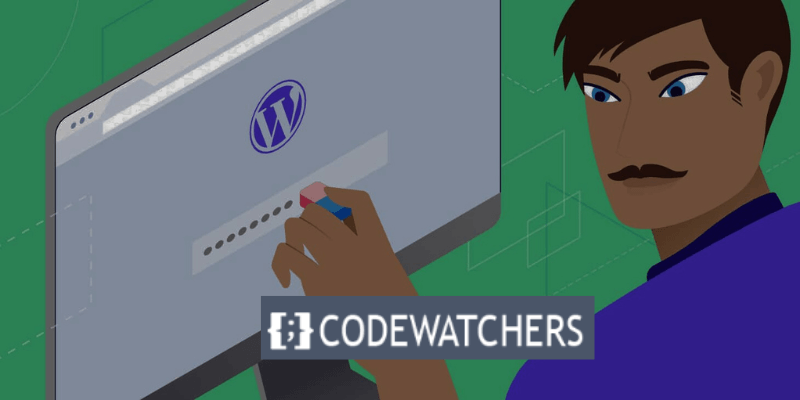
幸运的是,这个问题有一个简单有效的解决方案: Theme My Login插件。该插件允许您绕过默认的 WordPress 登录、注册和密码恢复页面,并将其替换为您自己的自定义页面,这些页面的外观和感觉与网站的其他部分相似。
在这篇博文中,我们将向您展示如何使用主题我的登录插件在短短几分钟内创建 WordPress 自定义重置密码页面。让我们开始吧!
为什么您应该自定义 WordPress 重置密码页面的原因
您可能已经知道,WordPress 重置密码页面非常简单和基本。它还包括 WordPress 的徽标和品牌。
创建令人惊叹的网站
使用最好的免费页面构建器 Elementor
现在开始
您应该自定义 WordPress 重置密码页面的原因有多种。这里是其中的一些:
- 品牌推广:自定义 WordPress 重置密码页面可以让您的网站保持一致且专业的外观和感觉。您可以使用自己的徽标、颜色、字体和图像来匹配您网站的标识和风格。这样,您可以给您的用户和潜在客户留下积极的印象。
- 用户体验:自定义 WordPress 重置密码页面还可以改善网站的用户体验。您可以通过提供清晰且有用的说明、减少步骤数并避免任何混乱或挫败感,使用户的密码重置过程变得更加轻松快捷。通过这种方式,您可以提高用户满意度和忠诚度。
- 安全性:自定义 WordPress 重置密码页面还可以增强网站的安全性。您可以通过使用密码重置页面的自定义 URL、添加验证码或安全问题以及限制密码重置尝试次数来防止黑客和垃圾邮件发送者访问您的网站。这样,您可以保护您的网站和用户免受恶意攻击。
如何在 WordPress 中免费创建自定义重置密码页面
让我们按照以下步骤创建自定义重置密码页面。
第1步:安装并激活主题我的登录
在 WordPress 网站上安装并激活主题我的登录插件是第一步。您可以通过转到 WordPress 仪表板中的插件 > 添加新插件并搜索“主题我的登录”来完成此操作。
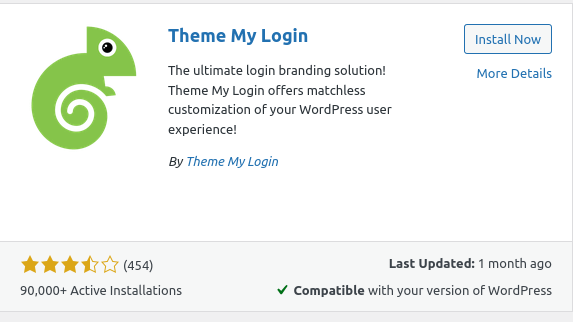
或者,您可以从WordPress.org插件目录或主题我的登录网站下载插件,然后手动将其上传到您的网站。
安装并激活该插件后,它将为您的自定义登录、注销、注册、忘记密码和重置密码面板生成 URL。要访问这些 URL,请导航到主题“我的登录”>“常规” ,然后向下滚动到“Slugs”部分:
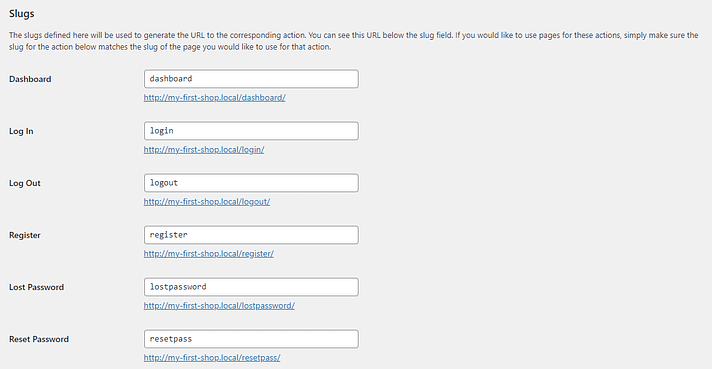
您无需在此页面上执行任何操作。然而,当您在这里时,您可能想要改变一些事情。
例如,您可以允许用户创建自己的密码:
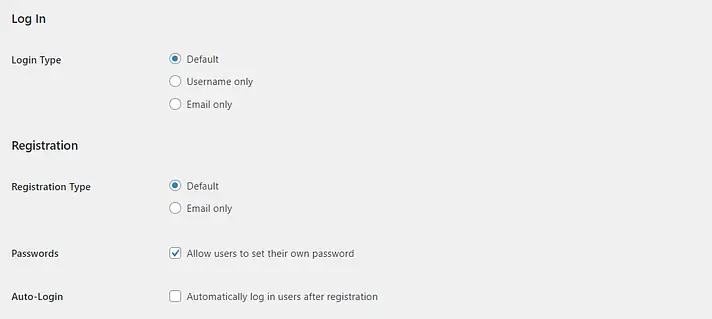
完成后,单击“保存更改” 。
第 2 步:创建新的重置密码页面并添加您的内容
然后您必须创建一个新页面。这是您的 WordPress 自定义密码重置页面。
导航至页面 > 添加新内容。要添加新块,请单击加号 (+) 图标,然后单击简码:
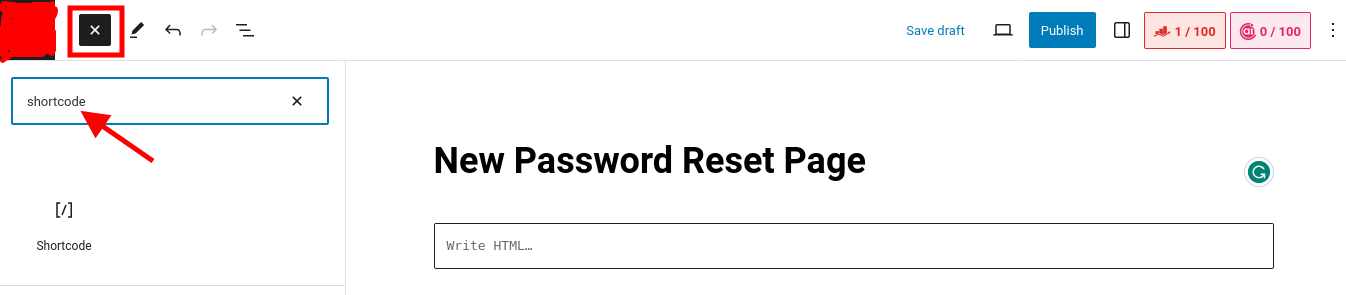
然后,在块中输入短代码[theme-my-login action="lostpassword"] ,如下所示:
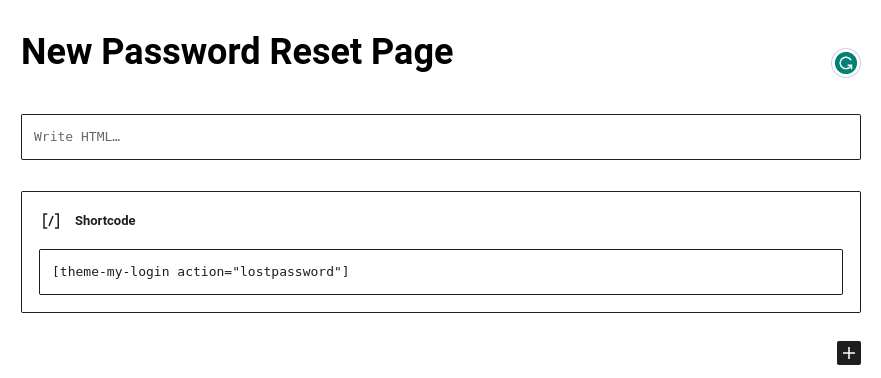
您可能还想提供与您网站上其他页面的连接。如果您允许用户创建自己的密码,请鼓励他们使用数字和字母的组合以及至少八个字符。
请务必在完成后发布或更新您的页面!
第 3 步:使用正确的 URL 发布页面并进行测试
最后,确保您使用正确的 URL 发布 WordPress 自定义重置密码页面。
在页面下查找您刚刚创建的页面,然后单击快速编辑选项。
然后,在 Slug 区域中输入“lostpassword ”(如下图所示):
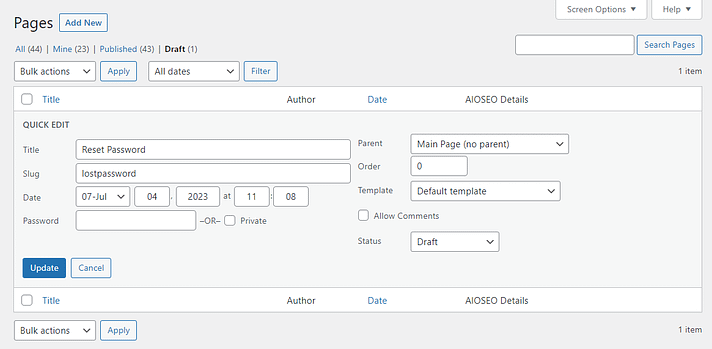
接下来,您可以将状态从草稿更改为已发布,然后点击更新。最后,您可以查看您的页面。

然后,在“Slug”框中,键入“检查页面是否正常工作也很重要”。注销 WordPress 管理仪表板来测试这一点。然后,选择丢失密码?选项。您现在应该看到的是个性化页面,而不是常规的 WordPress 屏幕。
请记住,WordPress 网站有时会在发送密码重置电子邮件时出现问题。如果您的邮件没有到达收件箱,请尝试使用SMTP 插件,该插件将通过外部电子邮件设置而不是通过 WordPress 的本机 PHP 功能路由 WordPress 电子邮件。以下是如何让 WordPress 再次发送这些密码重置电子邮件。
您可以使用与上述相同的技术来创建用于登录/注销和注册屏幕的自定义页面。
结论
就是这样!您已使用主题我的登录插件成功创建了 WordPress 自定义重置密码页面。现在,您的用户可以从您网站的前端重置密码,而无需看到默认的 WordPress 登录屏幕。
请确保阅读后尝试按照以下步骤来完成此操作。
我希望这篇博文对您有所帮助且内容丰富。




